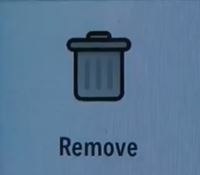Waze היא אפליקציית ניווט GPS לנייד הכוללת פיתוח מונחה קהילה. זו עוד אפליקציית ניווט שגוגל קנתה, אבל היא עובדת קצת אחרת.

כאן, משתמשים מגישים זמני נסיעה, פרטי מיקום וכו'. לכן, זה קצת יותר דינמי ממפות גוגל. מצד שני, חלק מהמאפיינים שלו עדיין קצת מבלבלים, במיוחד היסטוריית הניווט.
אם אתה מתקשה למחוק כתובות מהאפליקציה הזו, אל תדאג. נבחן זאת במאמר זה.
מחק היסטוריית ניווט
אם ניסית בעבר להסיר כתובות מההיסטוריה, ייתכן שנתקלת במחסום. האמת היא שאין אפשרות "הסר" עבור כתובות ביומן ההיסטוריה.
במקום זאת, תוכל למחוק רק כתובות מהיסטוריית החיפושים האחרונה. כך תוכל לעשות זאת:
- הקש על כפתור "חיפוש" (זכוכית מגדלת) בפינה השמאלית התחתונה של המסך.

- גלול מטה אל ההיסטוריה של כתובות קודמות.
הערה: אל תקיש על כפתור "היסטוריה" בתפריט זה. זה יציג רק את הנסיעות הקודמות שלך, אבל לא תוכל להסיר אותם. פשוט גלול מעבר לזה, והכתובות האחרונות אמורות להופיע מתחת לכל האפשרויות.
- בחר את כפתור שלוש הנקודות (אופקי עבור iOS ואנכי עבור אנדרואיד).
- הקש על "הסר" (סמל פח האשפה).
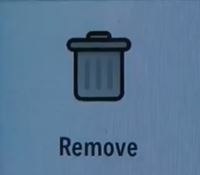
זה ימחק לצמיתות את הכתובת שלך מ-Waze.
מחק כתובות מהמועדפים
במצבים מסוימים, ייתכן ששמרת בטעות (או בכוונה) כתובת למועדפים.
אם יש לך, לא תוכל למחוק אותו בשיטה שהוזכרה לעיל. במקום זאת, תצטרך להסיר אותו גם מהקטע "מועדפים".
התהליך קל יחסית. פשוט בצע את השלבים הבאים:
- הקש על כפתור "חפש".
- בחר בתפריט "מועדפים".
- הקש על סמל "עוד" (שלוש נקודות) לצד הכתובת שברצונך להסיר.
- בחר בלחצן "הסר" (פח האשפה).
אפשרות זו תמחק לצמיתות את הכתובת מהמועדפים. אבל זכור שאם אותה כתובת עדיין בהיסטוריה שלך, תצטרך למחוק אותה פעם נוספת.
פשוט עקוב אחר השיטה מהסעיף הקודם, והכתובת תיעלם לחלוטין מהטלפון שלך.
כיצד אוכל להוסיף כתובת למועדפים?
אם הוספת בטעות כתובת למועדפים, אולי תרצה לברר כיצד לעשות זאת בכוונה.
הוספת כתובת למועדפים יכולה לעזור לאפליקציה לזכור מקומות מסוימים שבהם אתה מבקר לעתים קרובות. בדרך זו, תוכל לחסוך זמן יקר שאחרת היית משקיע בהקלדה ובחיפוש כתובות.
הנה איך לעשות זאת:
- הקש על כפתור "חיפוש" (זכוכית מגדלת).
- עבור אל "מועדפים" (סמל כוכב) בתפריט.
- בחר "הוסף מועדף חדש".
- הקלד את היעד הרצוי בשורת החיפוש.
- מצא את הכתובת הרצויה לך מבין אלה שברשימה.
- תן שם למועדף שלך (למשל "הפיצה הטובה ביותר" או "לאן לקחת את האורחים שלי למשקה").
- בחר "בוצע".
זהו זה. עכשיו אתה יודע איך להוסיף את המועדף שלך כמו גם איך למחוק אותו.
בדוק את ההיסטוריה שלך מעת לעת
Waze היא אפליקציה חזקה המאפשרת לך לנווט בקלות בטריטוריות מוכרות וגם לא מוכרות. בזכות שלל התכונות המדהימות, אתה יכול לסמוך עליו לחלוטין, אפילו עד לנקודה שבה אתה אפילו לא צריך לזכור יעדים כלשהם בעצמך.
אבל האפליקציה הזו יכולה להיות מסובכת מדי פעם. זה זוכר את המקומות שבהם היית ושומר אותם למאמצים העתידיים שלך. ייתכן שתרצה לבדוק את האפליקציה מעת לעת כדי לראות את המיקומים שבהם ביקרת. לפעמים אולי תרצה להסתיר את עקבותיך.
האם היית מוחק כתובות מ-Waze לעתים קרובות? למה? השאירו תגובה והודיעו לנו.